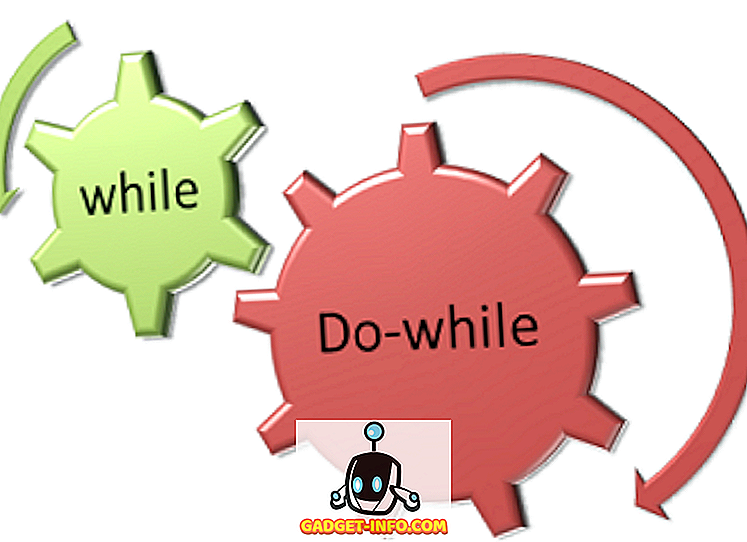Nedávno jsem se setkal s podivným problémem, kdy by se ukazatel myši / kurzor náhodně pohyboval po obrazovce, což by mi znemožnilo psát cokoliv! Nikdy jsem neměl tento problém dříve, ale jakmile jsem upgradoval svůj notebook Acer na Windows 7 64-bit, tento problém s kurzorem létání po celé obrazovce začala vyskytovat.
Každopádně, po hraní se všemi druhy věcí se mi podařilo dostat touchpad a kurzor pod kontrolu a pracovat normálně znovu. Několik přátel mi řeklo, že mají podobné problémy, ale museli se uchýlit k jiným řešením, jak problém vyřešit. V tomto článku se pokusím vyjmenovat všechny různé metody, které můžete zkusit opravit.

Metoda 1 - Aktualizace ovladače pro Touchpad
Pokud používáte touchpad na notebooku a máte tento problém, první věc, kterou chcete zkusit, je stáhnout nejnovější ovladač pro dotykovou plochu z webových stránek výrobce. Mějte na paměti, že byste měli použít ten, který je kompatibilní s vaší verzí systému Windows (7/8/10, 32 nebo 64 bitů).
Pokud již máte nejnovější ovladač a to nefunguje, můžete se také pokusit stáhnout obecný ovladač touchpadu ze systému Synaptic a zjistit, zda to funguje místo aktuálního ovladače. Všimněte si, že byste nikdy neměli věřit Windows, když vám řekne, že máte nejnovější ovladač. Vždy jděte na stránky výrobce a stáhněte si tam nejnovější ovladač.
//www.synaptics.com/resources/drivers
Metoda 2 - Zakázat Touchpad
V některých počítačích tento problém jednoduše nezmizí, dokud nedotknete samotného touchpadu. Namísto toho budete muset použít myš, ale je to asi lepší, než kdybyste nemohli na počítači nic psát! Nejlepším způsobem, jak dotykovou plochu vypnout, je vyhledat malou ikonu touchpadu někde v systémové liště. Tím se otevře software pro nastavení touchpadu, kde můžete nastavit různé možnosti a případně zakázat samotnou touchpad.
Po otevření nastavení můžete vybrat dotykovou plochu a klepnout na tlačítko Zakázat . V závislosti na tom, jaký typ hardwaru touchpadu máte, může být tento proces mírně odlišný pro jeho deaktivaci. Můžete vždy vyzkoušet ovládací panel a jít do Mouse nebo Touchpad, pokud je tato možnost tam.

Metoda 3 - Aktualizovat ovladače grafické karty
To je dlouhý záběr, ale stojí za to to zkusit. Pokračujte a aktualizujte ovladače grafických karet a zjistěte, zda to dělá rozdíl s kurzorem, který skáká všude. Možná budete mít štěstí, pokud dosud nic nefungovalo.
Metoda 4 - Zakázat Klepněte na tlačítko
Někteří lidé mají problém, kdy pokaždé, když se prst dotkne touchpadu, přeskočí na jinou část obrazovky. To by mohlo být způsobeno klepnutím na možnost klepnutí na některých touchpadech. Poklepejte na ikonu touchpadu na systémové liště, zkuste najít něco, co souvisí s možnostmi Pointer, pak Upřesnit, pak něco s názvem Povolit klepnutí . Ujistěte se, že není zaškrtnuto. Další jména mohou být Click to Tap nebo Touch Check .
V některých nastaveních pro touchpad můžete také vidět „ Vypnout při psaní “. Chcete se ujistit, že je povoleno.

Je také vhodné vypnout gesta a zjistit, zda problém vyřeší.
Metoda 5 - Zkuste TouchFreeze
Pokud nic jiného nefunguje, pak se můžete podívat na chladný program s názvem TouchFreeze, který automaticky zakáže dotykovou plochu při psaní textu.
//touchfreeze.net/
Je to opravdu staré, ale zdá se, že pracuje pro docela málo lidí, takže to udělejte, pokud nic jiného nefunguje.
Doufám, že jedno z uvedených řešení funguje! Pokud ne, pošlete komentář s vašimi údaji a my se pokusíme pomoci. Pokud jste našli jiné řešení, napište nám komentář! Užívat si!